Wyobraź sobie, że siedzisz przy komputerze i nagle Twoja karta graficzna ulega awarii. W większości przypadków objawy nie zawsze są oczywiste. Przyjrzymy się jednak, jak rozpoznać, że karta graficzna jest uszkodzona.
Uwaga: na pierwszy rzut oka karta graficzna może wydawać się uszkodzona, ale specjalista-elektronik może być w stanie ją naprawić.
W dalszej części artykułu będziemy używać wyrażeń takich jak „może być martwa”, „prawdopodobnie martwa” itd. Są to jedynie środki ostrożności w zakresie stylu pisania. Ponieważ nie mamy przy sobie karty graficznej, nie możemy jednoznacznie stwierdzić, czy jest ona martwa, czy nie. Jednak tutaj znajdziesz wystarczająco dużo informacji, aby postawić wstępną diagnozę.
Uwaga: Każdą operację należy wykonywać spokojnie i bez rozpraszania uwagi. Nieprawidłowe działania mogą uszkodzić komputer. Nie ponosimy odpowiedzialności za konsekwencje niewłaściwego postępowania.
Zacznij od sprawdzenia swojego sprzętu
Aby nie pójść złą drogą już na samym początku, sprawdź swój sprzęt:
Krok 1: kabel power supply ze względów bezpieczeństwa.

Krok 2: Otwórz komputer, a następnie odłącz kartę graficzną od płyty głównej. Podłącz ją prawidłowo. Oczywiście dotyczy to tylko komputerów z dedykowaną kartą graficzną, która nie jest zintegrowana z płytą główną.
Jeśli masz inny komputer, który obsługuje tę kartę graficzną, podłącz ją do niego i sprawdź, co się stanie. Jeśli wszystko działa poprawnie na innym komputerze, a obraz z Twojej karty graficznej jest idealny, możesz wnioskować, że problem może nie leżeć po stronie samej karty.
Ale wróćmy do komputera, w którym pojawił się problem.
Krok 3: Wyjmij moduły pamięci i zainstaluj je ponownie. Wadliwe moduły pamięci mogą czasami powodować niestabilność systemu.
Krok 4: Uruchom ponownie komputer. Jeśli problem nadal występuje, możesz przejść do kolejnych kroków.

Jak stwierdzić, że karta graficzna jest uszkodzona? Najczęstsze objawy

Krok 1: Jeśli widzisz, że część obrazu zniknęła, a reszta działa prawidłowo, uruchom ponownie komputer. Jeśli obraz nadal jest przycięty, karta graficzna może być uszkodzona.
Krok 2: Należy jednak pamiętać, że problemy z wyświetlaniem mogą również wynikać z awarii monitora. Aby szybko wykluczyć tę możliwość, należy użyć innego monitora i sprawdzić, czy wszystko działa poprawnie. Jeśli wszystko wróci do normy, a obrazy będą wyświetlane poprawnie, problem leży w monitorze, a nie w karcie graficznej.

Krok 3: W ten sam sposób spróbuj zamienić kable łączące kartę graficzną z monitorem. Jeśli masz inny komputer z podobnymi kablami, spróbuj je zamienić. Upewnij się, że obecne kable działają poprawnie na drugim komputerze, a kable z drugiego komputera działają poprawnie na Twoim obecnym komputerze.
Oto kilka innych oznak, które mogą wskazywać, że karta graficzna jest prawdopodobnie uszkodzona:
- kolory zmieniają się, stając się jaśniejsze lub ciemniejsze losowo
- Na ekranie pojawiają się dziwne kolorowe kwadraty lub linie
- Pojawiają się artefakty; artefakty to niepożądane zakłócenia lub efekty wizualne. Zazwyczaj artefakty są spowodowane nadmiernym podkręcaniem*, wysokimi temperaturami, a nawet nadmiernym zakurzeniem.
Te niepożądane efekty graficzne mogą świadczyć o tym, że Twoja karta graficzna ma problemy lub jest uszkodzona.
*Podkręcanie to technika polegająca na zwiększeniu częstotliwości taktowania procesora w celu zwiększenia wydajności.
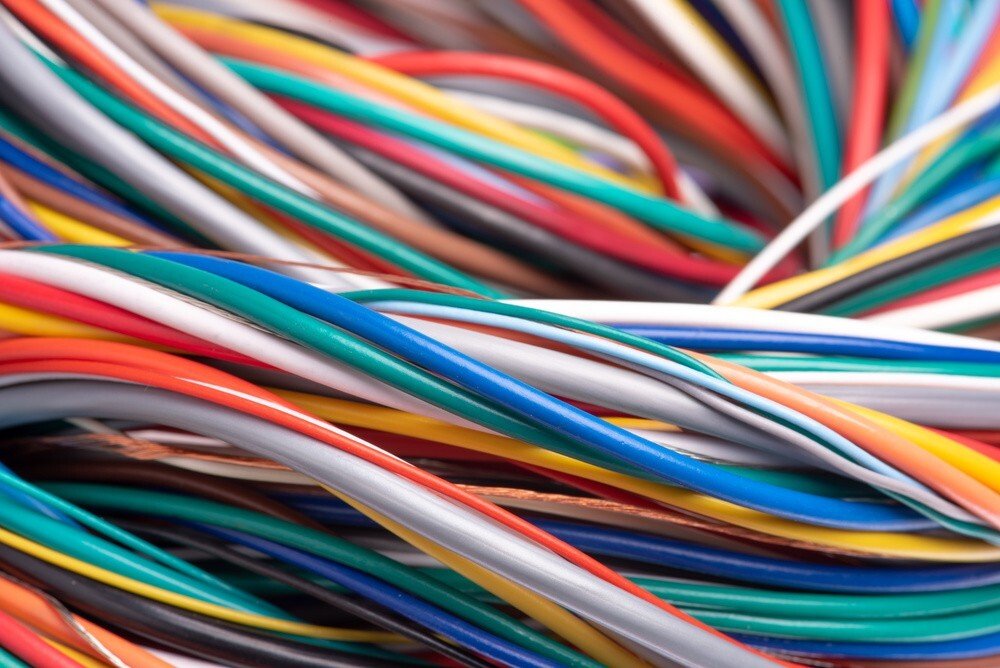
Problem z kartą graficzną: losowe zawieszanie się wyświetlacza
Jeśli wyświetlacz nagle się zawiesza i/lub pojawia się czarny lub niebieski ekran, wykonaj następujące czynności:
Krok 1: Sprawdź, czy klawiatura, mysz i inne urządzenia były nadal włączone w momencie awarii. Jeśli grałeś w grę lub słuchałeś muzyki, dźwięk z głośników powinien być nadal słyszalny. Na ekranie nie będzie jednak nic widać.
Krok 2: Jeśli masz dostępny inny ekran, zamień obecny ekran na drugi, aby upewnić się, że problem nie leży po stronie ekranu.
Krok 3: Uruchom ponownie komputer. Jeśli problem będzie się powtarzał, możemy stwierdzić, że przyczyną problemu z wyświetlaniem może być karta graficzna.
Jak już wcześniej wspomniano, nie wahaj się przetestować także swoich kabli.
Nie ignoruj ostrzeżeń

Jeśli zauważysz spowolnienia podczas wykonywania intensywnych zadań graficznych, zachowaj czujność. Może pojawić się na krótko niebieski ekran. Może się to zdarzyć w szczególności podczas korzystania z aplikacji intensywnie wykorzystujących zasoby, takich jak gry wideo 3D, filmy wysokiej jakości itp.
Jeżeli ekran regularnie się zawiesza, mimo że wcześniej nie występował ten problem, może to być sygnał ostrzegawczy, że karta graficzna umiera.
Hałas wentylatora karty graficznej

Gdy karta graficzna przegrzewa się, wentylator karty graficznej przestaje działać. Jeśli wentylator karty graficznej pracuje głośniej niż zwykle, wykonaj następujące proste czynności:
Krok 1: Wyłącz komputer.
Krok 2: Wyczyść wentylator karty graficznej.
Krok 3: Uruchom ponownie komputer.
Jeśli wentylator nadal wydaje dużo hałasu, może on pochodzić z karty graficznej.
Test obciążeniowy GPU za pomocą MSI Afterburner

MSI Afterburner to najpopularniejszy program do podkręcania kart graficznych. Jest darmowy. Pozwala również na diagnostykę wydajności karty graficznej.
Analiza ta jest przeprowadzana za pomocą narzędzia testowego o nazwie MSI Kombustor , które przeprowadza szereg testów obciążeniowych GPU. GPU, dla tych, którzy nie wiedzą, to jednostka przetwarzania grafiki karty graficznej. Oprogramowanie jest kompatybilne ze wszystkimi GPU, nie tylko z tymi od MSI.
Testy te pozwalają sprawdzić, jak dobrze karta graficzna reaguje na obciążenia. Jeśli wyniki są pozytywne, wszystko jest w porządku. W przeciwnym razie, jeśli wyniki testów są niekorzystne, należy rozważyć wymianę karty.
Ponieważ MSI Kombustor wykorzystuje narzędzie Furmark do przeprowadzania testów obciążeniowych, w dalszej części artykułu przejdziemy bezpośrednio do analizy tego oprogramowania.
Jeśli chcesz dowiedzieć się więcej o narzędziu MSI AfterBurner, kliknij poniższy link: https://fr.msi.com/Landing/afterburner/graphics-cards
Test obciążeniowy GPU Furmark

FurMark to oprogramowanie do benchmarkingu i testów obciążeniowych procesorów graficznych. Pozwala analizować wydajność karty graficznej pod dużym obciążeniem. To darmowe i łatwe w użyciu narzędzie.
Krok 1: Wpisz „Furmark” w Google.
Krok 2: Wybierz link do edytora „Geeks3d”.
Krok 3: Pobierz oprogramowanie.
Krok 4: Kliknij dwukrotnie plik wykonywalny, aby go uruchomić.
Krok 5: Uruchom test obciążeniowy. To podniesie wydajność karty graficznej do 100%. Najlepiej, aby test trwał godzinę. W trakcie testu na ekranie będą wyświetlane informacje. Pozwoli to na sprawdzenie wydajności karty i doprecyzowanie diagnozy.
Wniosek
Karta graficzna to kluczowy element komputera. Jednak jej awaria może objawiać się na kilka sposobów: dziwnymi obrazami, nieoczekiwanymi kolorami, niebieskim ekranem itp. Najlepiej pobrać oprogramowanie takie jak FurMark, które przetestuje wydajność karty. Pozwoli to lepiej zrozumieć problem i podjąć świadome decyzje




